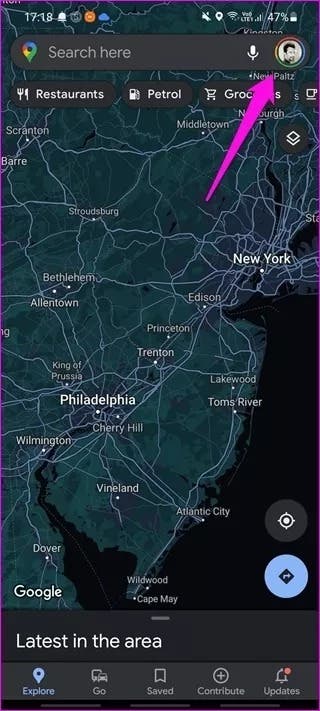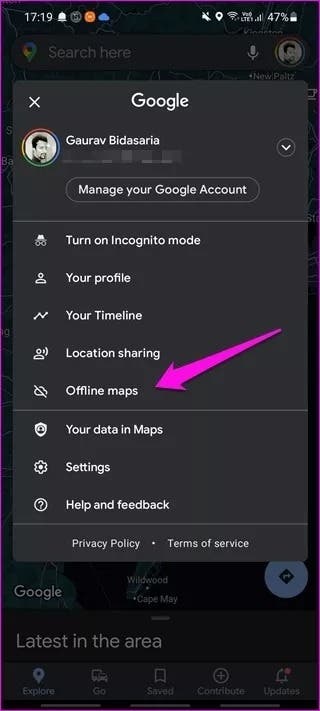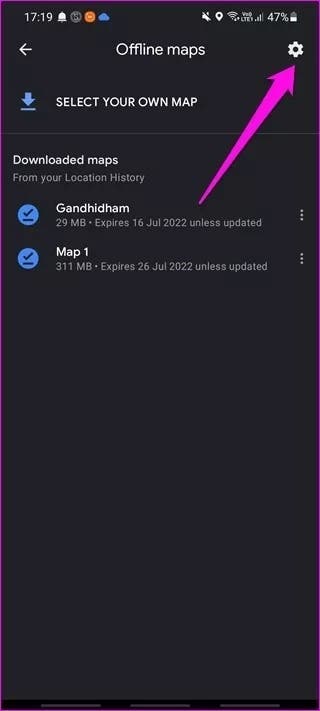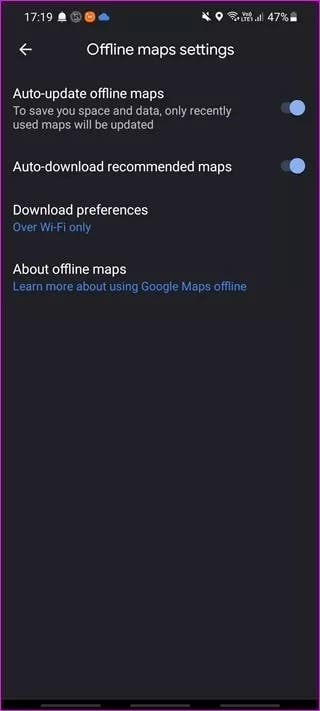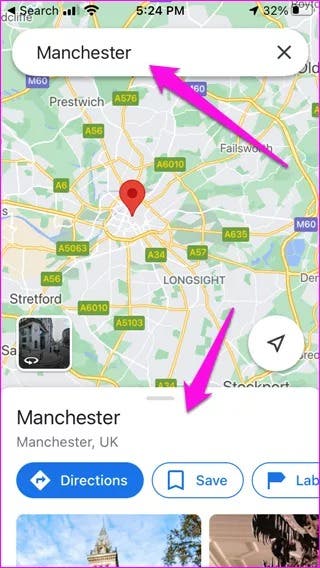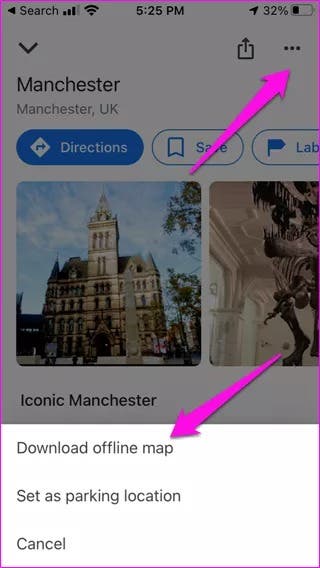Από τότε που εμφανίστηκε το Google Maps έχει αλλάξει ο τρόπος μετακίνησης στον κόσμο γύρω μας. Έχει εξαλείψει τον φόβο να χαθούμε σε μια νέα πόλη που επισκεπτόμαστε ή σε άγνωστα εδάφη και οι εφαρμογές του αναβαθμίζονται συνεχώς φέρνοντας μερικές πολύ χρήσιμες λειτουργίες. Το μόνο που χρειάζεστε είναι ενεργές συνδέσεις στο διαδίκτυο και GPS. Δυστυχώς όμως, αυτά τα δύο δεν είναι διαθέσιμα παντού. Ωστόσο, η Google κατανοεί το θέμα αυτό και έχει προσθέσει στους Χάρτες μια δυνατότητα που μπορείτε να χρησιμοποιήσετε για να κατεβάσετε και να αποθηκεύσετε χάρτες στη συσκευή σας και να τους χρησιμοποιήσετε offline.
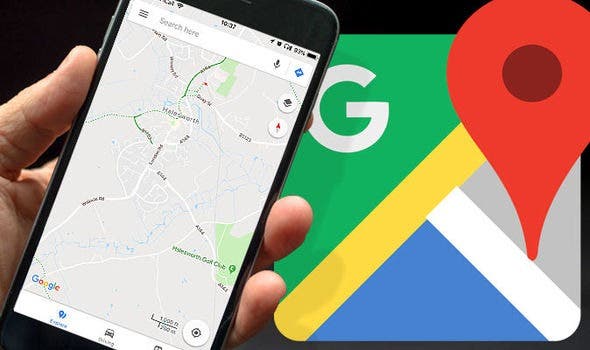
Για να γίνει αυτό θα χρειαστεί να μπορείτε να κατεβάσετε τον χάρτη μιας περιοχής ή μιας πόλης εκ των προτέρων. Διαφορετικά, όταν θα κινείστε σε αυτήν την περιοχή χωρίς σύνδεση δικτύου ή GPS, δεν θα μπορείτε να κάνετε τίποτα. Ευτυχώς, η διαδικασία είναι εύκολη και η λήψη χαρτών στο Google Maps δεν χρειάζεται πολύ χρόνο.
Πως να κατεβάσετε χάρτες από το Google Maps σε Android και iOS
Μπορείτε να αποθηκεύσετε χάρτες τόσο στην εσωτερική μνήμη όσο και σε κάρτες SD στο Android τηλέφωνό σας. Ακολουθήστε τα παρακάτω βήματα.
Βήμα 1: Ανοίξτε τους Χάρτες Google στο smartphone σας και αναζητήστε την πόλη ή την περιοχή που θέλετε να αποθηκεύσετε τον χάρτη για offline χρήση χρησιμοποιώντας τη γραμμή αναζήτησης στο επάνω μέρος. Βεβαιωθείτε ότι το GPS και η σύνδεση στο διαδίκτυο είναι και τα δύο ενεργοποιημένα.
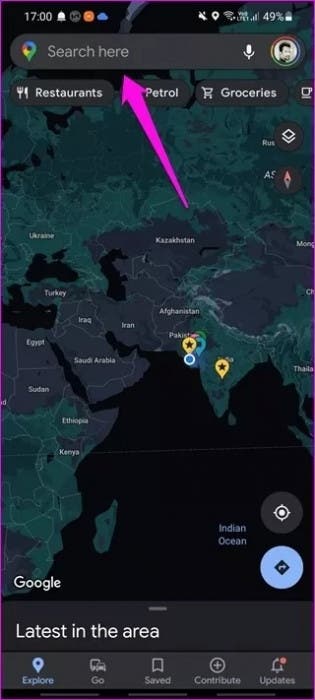
Βήμα 2: Η διεύθυνση της τοποθεσίας, μαζί με μερικές επιλογές, θα εμφανίζονται στο κάτω μέρος της οθόνης. Πατήστε στη διεύθυνση για να αποκαλύψετε περισσότερες επιλογές.
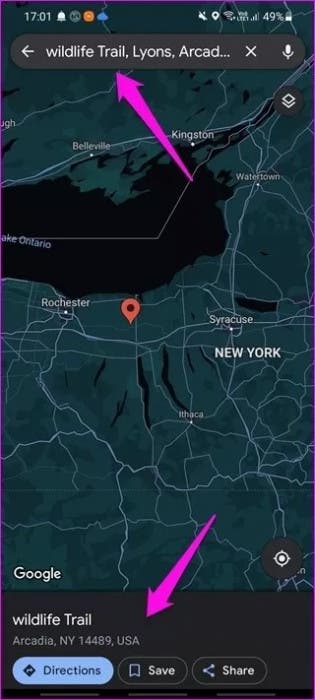
Βήμα 3: Πατήστε στο εικονίδιο μενού με τις τρεις τελίτσες στην επάνω δεξιά γωνία και πατήστε στην επιλογή Λήψη χάρτη εκτός σύνδεσης.
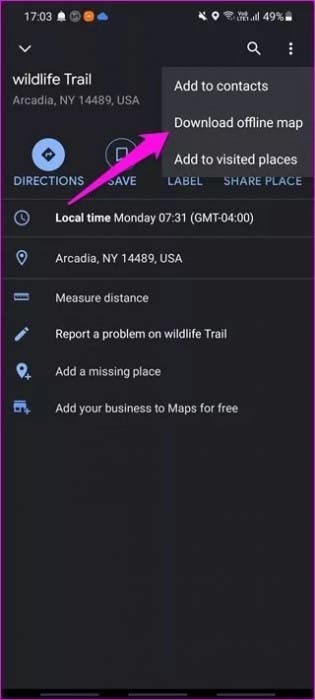
Βήμα 4: Το Google Maps θα σας ζητήσει να επιλέξετε την περιοχή χρησιμοποιώντας ένα διαδραστικό ορθογώνιο στοιχείο διεπαφής χρήστη. Μετακινήστε και μεγεθύνετε μέχρι να έχετε την επιθυμητή περιοχή που θέλετε να κατεβάσετε εντός των ορίων του. Θα σας ειδοποιήσει επίσης για το χώρο αποθήκευσης που θα χρειαστούν οι Χάρτες στο κάτω μέρος. Κάντε κλικ στο Λήψη όταν είστε έτοιμοι.
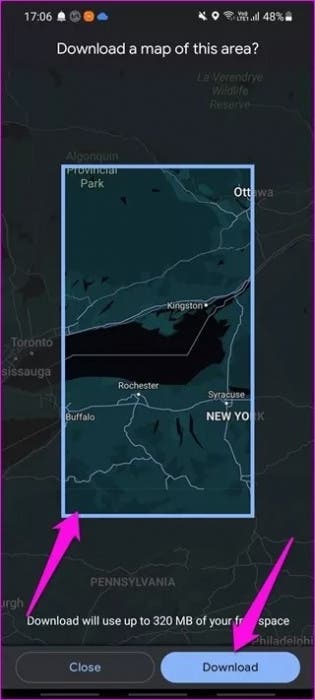
Βήμα 5: Μπορείτε επίσης να κατεβάσετε έναν χάρτη ολόκληρης της πόλης και όχι μόνο μια συγκεκριμένη τοποθεσία ή περιοχή, οπότε τα βήματα θα διαφέρουν ελαφρώς. Αναζητήστε την πόλη και πατήστε την κάρτα τοποθεσίας στο κάτω μέρος και θα βρείτε απευθείας το πλήκτρο Λήψη.
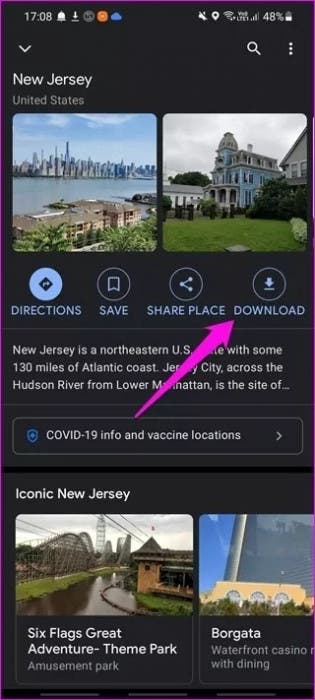
Βήμα 6: Και εδώ, οι Χάρτες Google θα σας ζητήσουν να επιλέξετε χειροκίνητα την περιοχή του χάρτη, μεγεθύνοντας και μετακινώντας. Πατήστε το κουμπί Λήψη όταν είστε ικανοποιημένοι με το αποτέλεσμα.
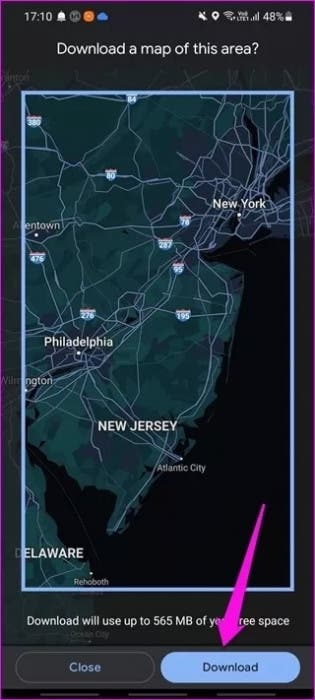
Δείτε πώς μπορείτε να αποθηκεύσετε τους χάρτες σε μια κάρτα SD. Η προεπιλεγμένη θέση αποθήκευσης είναι η εσωτερική μνήμη στο Android.
Βήμα 1: Ανοίξτε τους Χάρτες Google, πατήστε στην εικόνα προφίλ και επιλέξτε Χάρτες εκτός σύνδεσης.
Βήμα 2: Πατήστε στο εικονίδιο με το γρανάζι στο επάνω μέρος για να ανοίξετε τις Ρυθμίσεις και επιλέξτε Κάρτα SD στις Προτιμήσεις αποθήκευσης> Συσκευή. Αν δεν έχετε εγκατεστημένη κάρτα SD στο τηλέφωνό σας, η επιλογή αυτή δεν θα είναι ορατή.
Τα βήματα παραμένουν τα ίδια και στο iOS.
Αναζητήστε την τοποθεσία ή την πόλη χρησιμοποιώντας τη γραμμή αναζήτησης και πατήστε στην κάρτα πληροφοριών τοποθεσίας στο κάτω μέρος της οθόνης. Πατήστε το εικονίδιο μενού τριών κουκίδων για να επιλέξετε Λήψη χάρτη εκτός σύνδεσης.
Στη συνέχεια, θα σας ζητηθεί να προσαρμόσετε χειροκίνητα την περιοχή τοποθεσίας μέσα στο κουτί πριν κάνετε λήψη του χάρτη στην εσωτερική μνήμη της συσκευής σας.
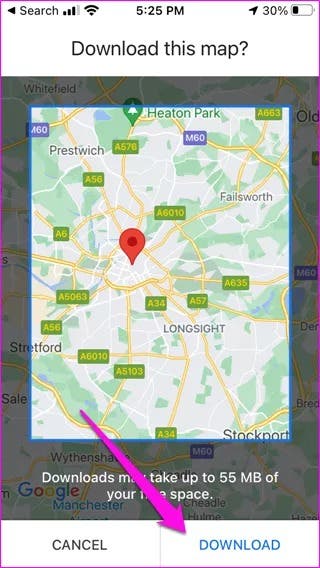
Ακολουθήστε το Gizchina Greece στο Google News για να μαθαίνετε πρώτοι και άμεσα, όλα τα τεχνολογικά νέα! Αν ψάχνετε HOT προσφορές, κάντε εγγραφή στο κανάλι μας στο Telegram!